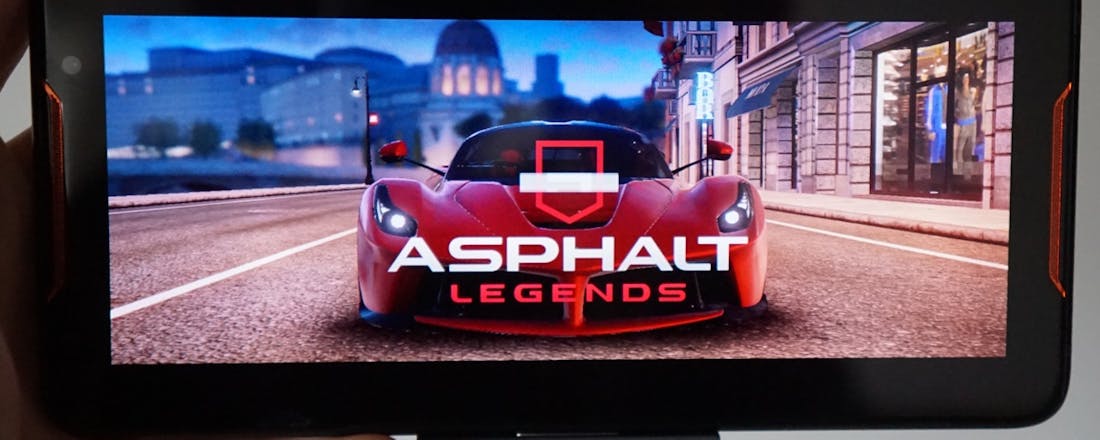Gamen op je smartphone: beter dan console of pc?
Er worden wereldwijd meer games op smartphones gespeeld dan op consoles of pc’s. Toch zijn er nog veel vooroordelen rondom mobile gaming. Ergens is dat niet gek: er is een gigantische selectie aan verwaarloosbare games, en spellenmakers lijken nog meer dan op andere platforms gebrand op het verdienen van zoveel mogelijk geld. Toch is er een grote hoeveelheid aan kwalitatief hoogstaande games op je iPhone of Android-toestel te spelen!
Mobiele games zijn verantwoordelijk voor meer dan de helft van de omzet in de game-industrie. Miljarden mensen hebben immers een smartphone in hun broekzak zitten en de drempel om even een game op te starten op je mobiele telefoon is erg laag. Toch hebben veel mensen die fanatiek games op pc of console spelen nog bepaalde vooroordelen over de smartphone als gameplatform. Mobiele games zouden oppervlakkige ervaringen bieden, vol zitten met microtransacties en inferieur zijn aan ‘echte’ games. Ook worden klassieke games als Dungeon Keeper schaamteloos uitgeknepen. Die vooroordelen zijn dus niet uit de lucht gegrepen, maar gaan al geruime tijd niet altijd meer op.
Voor niets gaat de zon op
Om maar met de deur in huis te vallen: ja, veel smartphonegames bevatten microtransacties. Dat betekent dat je in een spel kunt (of in veel gevallen zelfs moet) betalen om progressie te boeken. Dit concept is natuurlijk niet nieuw: veel moderne games op pc en consoles hebben ook microtransacties en lootboxes, waarbij je geld uitgeeft voor een virtueel pakket met items en maar moet afwachten wat je er voor terugkrijgt. Het concept is echter groot geworden op de smartphone en daarom staan mobiele games er ook om bekend.
We pakken er ter illustratie Super Mario Run voor iPhone en Android bij. Het spel is gratis te downloaden en je kunt meteen aan de slag met de eerste spelwereld, maar je legt vervolgens 10,99 euro neer om de rest van de werelden te ontgrendelen. In de immens populaire puzzelgame Candy Crush Saga kun je geld uitgeven voor meer zetten om tijd te besparen. En de battle royale-shooter Fortnite is geheel gratis, maar je kunt geld uitgeven voor een Battle Pass, zodat je elk seizoen nieuwe uitdagingen voorgeschoteld krijgt, waarmee allerlei nieuwe items en kledingstukken zijn vrij te spelen. Het moet niet, maar als je de game fanatiek speelt, maakt het de ervaring veel leuker.
©PXimport
Eerst uitproberen
Microtransacties kunnen, zeker op gamesystemen, een irritante factor zijn. Daar betaal je immers vaak al rond de 60 euro voor een nieuwe game. Op smartphones zijn microtransacties echter veel logischer. Veel mobiele gamers zijn immers voor weinig geld of zelfs geheel gratis te downloaden. Dat moet haast wel, omdat deze spellen anders niet op kunnen boksen tegen de gigantische concurrentie in de App Store en Google Play Store. Bedrijven moeten vervolgens op de één of andere manier de kosten die ze hebben gemaakt tijdens de ontwikkeling wel terugverdienen, en daar zijn (optionele) microtransacties een prima oplossing voor. Zo kun je als speler een game eerst gratis uitproberen – wel zo fijn om erachter te komen of de aangeboden gameplay je bevalt – om vervolgens geld uit te geven wanneer je verder wil spelen.
De horrorverhalen over ouders van kinderen die gigantische rekeningen thuisgestuurd krijgen, zijn wel een goede waarschuwing. Niet alle kinderen begrijpen dat ze écht geld uitgeven wanneer ze een spel spelen. Zorg dus dat je kind de waarde van geld begrijpt en dat hij of zij niet zomaar toegang heeft tot de (betaalmethodes van de) app-stores. In de app-stores kun je overigens altijd lezen of een spel in-game aankopen bevat.
©PXimport
Even tussendoor gamen
Dat games op smartphones inferieur zijn aan spellen op pc of console, is een misvatting. Natuurlijk, er staan duizenden games in de online winkels die een oppervlakkige, korte of ronduit slechte game-ervaring bieden. Maar als je weet waar je moet zoeken, is er meer dan genoeg moois te ontdekken.
Veel games zijn afgestemd op de manier waarop smartphones in ons leven geïntegreerd zijn: even snel tussendoor een potje spelen terwijl we op de trein staan te wachten bijvoorbeeld. Puzzelgames waarin je zelf het tempo bepaalt, zijn daarvoor uitermate geschikt. In Monument Valley beweeg je de spelwereld om je een weg te banen door artistiek vormgegeven levels die zo uit een M.C. Escher-schilderij gekomen lijken te zijn. Fans van klassieke adventures als Myst zullen zich thuis voelen in The Room, waar je allerlei lastige puzzels met objecten oplost.
De grootste hits op smartphones zijn juist dergelijke games met een simpel spelconcept die toch heel verslavend kunnen zijn. Denk aan Angry Birds, waarin je een stel boze vogels richting varkens gooit, of Candy Crush Saga, waar je dezelfde soort snoepjes naast elkaar moet positioneren. Simpel om te begrijpen, maar o zo verslavend.
©PXimport
Traditionele games
Fans van meer traditionele game-ervaringen worden tegenwoordig ook op hun wenken bediend op smartphones. Veel van de indiegames op pc en consoles zijn ook gewoon op iPhone en Android beschikbaar. En steeds meer grote uitgevers brengen specifiek voor smartphones ontwikkelde delen in hun bekende franchises uit. Gamereeksen als Assassin’s Creed, Final Fantasy en Dragon Quest zijn allemaal aanwezig in de App Store en Google Play Store. Zelfs Nintendo, een bedrijf dat tot voor kort alleen maar games op hun eigen systemen uitbracht, kan niet meer om de populariteit van smartphonegames heen en brengt diverse iconische series op een unieke manier naar de smartphone. Het eerder genoemde Super Mario Run is een goed voorbeeld hiervan, maar ook series als Animal Crossing en Fire Emblem zijn op je mobiel te vinden.
En maar weinig mensen hebben nog nooit van het immens populaire Pokémon Go gehoord, waarin spelers uitgedaagd worden echt naar buiten te gaan om zakmonstertjes te vangen.
Natuurlijk begrijpt niet elk bedrijf het even goed. Zo ging Electronic Arts goed de mist in met een mobiele versie van het klassieke Dungeon Keeper, dat met een overdaad aan microtransacties spelers tegen zich in het harnas joeg. Een soortgelijk lot stond Rollercoaster Tycoon 4 Mobile te wachten. Maar steeds meer bedrijven lijken de correcte balans wel te vinden. The Elder Scrolls: Blades en het later dit jaar te verschijnen Diablo Immortal zijn nieuwe delen in gameseries die bij veel gamers populair zijn. Deze versies beloven weinig te verschillen qua gameplay, vergeleken met de traditionelere spellen.
De mobiele markt is inmiddels gewoonweg te groot voor spel-uitgevers om te negeren, en met de jaren wordt het aanbod aan spellen dan ook steeds volwassener.
©PXimport
De beste smartphones voor gaming
In principe maakt het tegenwoordig niet veel meer uit of je op een Android- of iPhone-toestel games speelt. Beide platformen hebben bijna alle grote games wel beschikbaar in hun online winkels. Wel is het zo dat games vaak eerder op de iPhone verschijnen. Ontwikkelaars gaan na de lancering op de iPhone vaak pas aan de slag met een Android-versie.
Er zijn ook smartphones die speciaal gemaakt zijn om goed op te kunnen gamen. Razer, een bedrijf gespecialiseerd in gamehardware, heeft zijn eigen smartphonelijn. De nieuwste editie is de Razer Phone 2. Deze telefoon is puur gemaakt voor mensen die fanatiek spellen op hun smartphone spelen. Hoewel sommige concurrenten betere en meer camera’s hebben, zien games er op het 120Hz-Ultramotion-scherm vloeiend uit. De 4.000mAh-batterij zorgt er daarnaast voor dat je telefoon langer meegaat wanneer je grafisch hoogstaande games speelt en de batterij laadt ook nog eens snel op. De kers op de taart is het volle stereogeluid dat uit de speakers komt.
Ook ASUS staat bekend om zijn game-hardware en heeft tegenwoordig een smartphone voor gamers in de vorm van de ROG. Deze ASUS-smartphone is zeer compleet, dankzij verschillende accessoires en de aanwezigheid van een koptelefoonpoort; geen overbodige luxe op een gamesmartphone. De octacore-processor van 2,9 GHz (Snapdragon 845) zorgt voor uitmuntende snelheden tijdens het spelen van games. De achterkant van de telefoon heeft ook nog twee touch-knoppen die programmeerbaar zijn, wat ideaal is voor het spelen van bepaalde games. Bij de accessoires kun je denken aan een extra scherm om het beeld uit te vergroten en twee halve controllers die aan de telefoon geklikt kunnen worden voor een traditionele ervaring.
Voor wie liever in het Apple-ecosysteem blijft, is de iPhone XS Max, de grotere versie van Apples nieuwste telefoon, een goede keuze. Dankzij het 6,5inch-scherm zijn alle details in games goed zichtbaar en de grotere batterij gaat ongeveer een uur langer mee dan die van de standaard iPhone XS. De A12 Bionic-processor laadt spellen nog sneller in, zodat je minder lang naar laadschermen aan het kijken bent. En zoals gezegd verschijnen smartphonegames over het algemeen eerst op de iPhone voordat ze voor Android uitkomen. Ook heeft Apple nog een andere troef: AR, zie hiervoor het kader.
©PXimport
AR
Steeds meer mobiele games maken gebruik van augmented reality. Dit zijn spellen die de fotocamera gebruiken om gamebeelden in ‘de echte wereld’ te plaatsen, en de gps om afhankelijk van de locatie specifieke gameplay-elementen te bieden. Pokémon Go, waarin je Pokémon tegenkomt afhankelijk van waar je op de wereld bent met je telefoon, is hier het bekendste voorbeeld van en afgeleid van het spel Ingress. Beide games zijn gratis te downloaden. Ook gratis is Zombie Go. Hierin zie je via het telefoonscherm echt zombies om je heen lopen. Knallen geblazen!
©PXimport